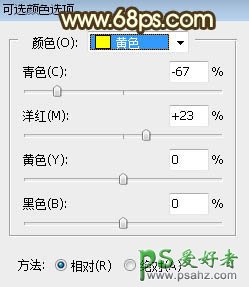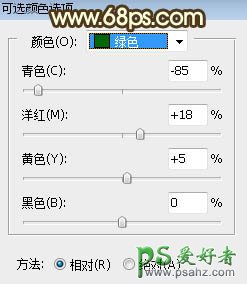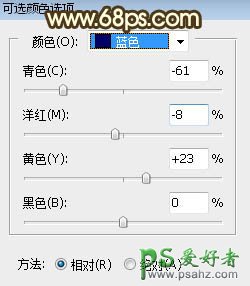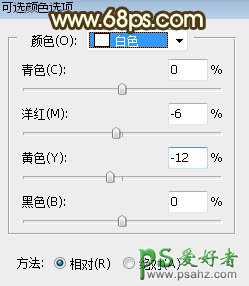当前位置:PS爱好者教程网主页 > PS调色教程 > 教程
Photoshop给粉色长裙性感嫂子花圃中的写真照调出唯美意境霞光色(2)
时间:2016-08-01 09:20 来源:嫂子写真照 作者:性感嫂子 阅读:次
1、打开原图素材,把背景图层复制一层,用模糊工具把远处的背景适当模糊处理,如下图。
<图1>
2、创建可选颜色调整图层,对黄、绿、蓝、洋红、白进行调整,参数设置如图2 - 6,效果如图7。这一步给图片增加黄褐色,并减少洋红色。
<图2>
<图3>
<图4>
<图5>
<图6>
<图7>
最新教程
推荐教程